Wiederherstellung des Administratorkennworts für Switches der 300-, 350-, 500- und 550-Serie
Ziel
Wenn das Administratorkennwort verloren geht oder vergessen wird, können Sie es über die Befehlszeilenschnittstelle (CLI) des Switches manuell zurücksetzen. Dies erfordert eine physische Verbindung zum Konsolenport des Geräts, damit der Benutzer den Switch aus- und wieder einschalten, das Startmenü aufrufen und die Kennwortwiederherstellung starten kann. Mit diesem Verfahren kann sich der Benutzer ohne Kennwortauthentifizierung beim Gerät anmelden.
In diesem Dokument wird erläutert, wie Sie das Administratorkennwort für die Switches der Serien Sx300, Sx350, SG350X, Sx500 und Sx550X wiederherstellen und konfigurieren.
Die Cisco Managed Switches 200-Serie für kleinere Unternehmen unterstützt die CLI nicht.
Unterstützte Geräte | Software-Version
- Sx300-Serie | 1.4.11.5
- Sx350-Serie | 2.5.5.47
- SG350X-Serie | 2.5.5.47
- Sx500-Serie | 1.4.11.5
- Sx550X-Serie | 2.5.5.47
Das Verfahren zur Kennwortwiederherstellung ist für alle Softwareversionen identisch. Es ist nicht von einer bestimmten Softwareversion abhängig.
Zurücksetzen des Switches auf die Werkseinstellungen
Wenn Sie keine Konfigurationen haben, die Sie speichern müssen (oder die Sie gesichert haben), können Sie die Konfiguration auf die Werkseinstellungen zurücksetzen. Drücken Sie einfach die Reset-Taste länger als 10 Sekunden mit einer geöffneten Büroklammer. Dadurch wird der Switch auf das Standardkennwort von cisco zurückgesetzt.
Wiederherstellen des Netzwerkadministratorkennworts
Schritt 1
Zugriff auf die CLI über eine lokale Konsolenverbindung Weitere Informationen zum Zugriff auf die CLI auf diese Weise finden Sie unter Zugriff auf die CLI für 300- und 500-Switches über PuTTY über eine Konsolenverbindung.
Sie benötigen Zugriff auf die lokale Konsolenverbindung, um das Administratorkennwort wiederherzustellen. Sie können das Administratorkennwort nicht remote von einer Telnet- oder SSH-Sitzung (Secure Shell) auf der Verwaltungsschnittstelle wiederherstellen.
Schritt 2
Schalten Sie den Switch aus und wieder ein, indem Sie das Netzkabel abziehen und wieder an die Rückseite des Geräts anschließen. Nach einigen Sekunden sollte das Cisco ASCII-Logo angezeigt werden, und es sollte eine Aufforderung angezeigt werden, den Autoboot-Ladeprogramm zu verlassen. Drücken Sie sofort Return oder Esc, um das Startmenü aufzurufen.
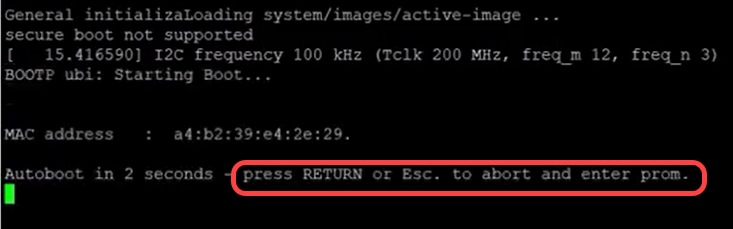
Schalten Sie das Gerät aus und wieder ein, wenn das Konsolenkabel und Putty angeschlossen sind. Wenn das Gerät die Autoboot-Sequenz verwendet, können Sie erneut versuchen, das Startmenü aufzurufen, indem Sie das Gerät aus- und wieder einschalten.
Das Startmenü wird angezeigt:
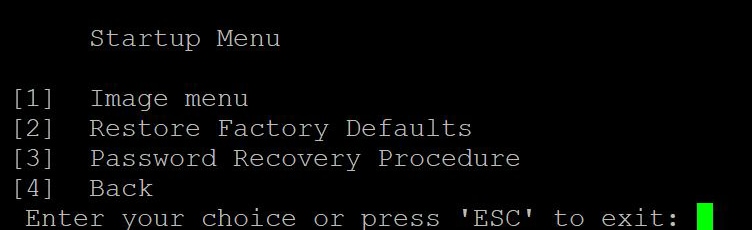
Schritt 3
Drücken Sie 3, um Option [3] Password Recovery Procedure (Verfahren zur Kennwortwiederherstellung) auszuwählen. Dadurch wird das Kennwort auf Null zurückgesetzt.
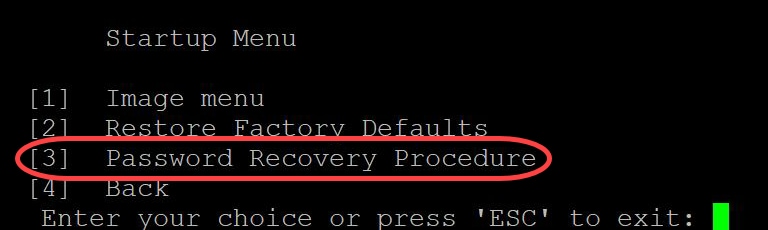
Schritt 4
Drücken Sie die Eingabetaste, um zum Startmenü zurückzukehren, und drücken Sie dann Esc, um den Vorgang zu beenden. Dadurch wird die Autoboot-Sequenz gestartet.
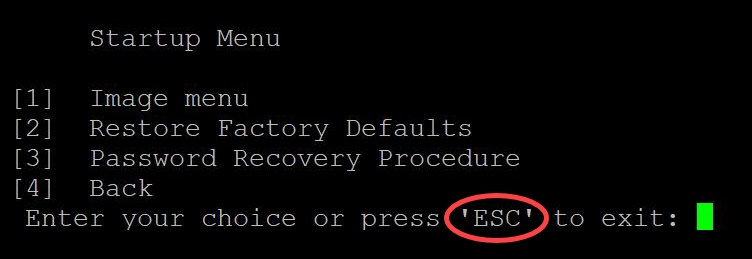
Es ist wichtig, die in den Schritten 3 und 4 beschriebene Reihenfolge einzuhalten.
Schritt 5
Nachdem der Switch vollständig gebootet wurde, befinden Sie sich im Kennwortwiederherstellungsmodus. Geben Sie jedoch vor dem Ändern von Benutzernamen und Kennwörtern die folgenden Befehle ein, um ein Überschreiben der vorhandenen Konfiguration auf dem Switch zu vermeiden:
Switch#enable
Switch#copy startup-config running-config

Um die Rücktaste in der CLI zu verwenden, markieren Sie mit den Pfeiltasten das gewünschte Zeichen, und drücken Sie dann Rücktaste, um das Zeichen zu löschen. Sie können auch die Rücktaste gedrückt halten, um Zeichen rechts vom markierten Cursor ununterbrochen zu löschen.
Schritt 6
Um das Administratorkennwort zu ändern, müssen Sie in den Konfigurationsmodus wechseln. Um in den Konfigurationsmodus zu wechseln, geben Sie je nach Zugriffsebene einen der folgenden Befehle ein:
Switch#configuration terminal
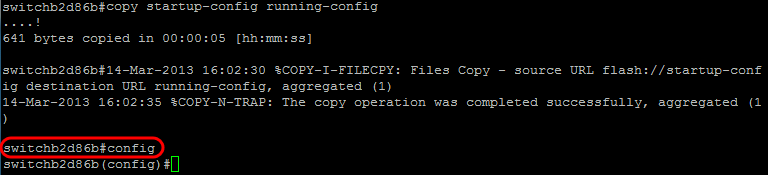
Schritt 7
Geben Sie den folgenden Befehl ein, um das Kennwort eines beliebigen Benutzers zu ändern:
Switch(config)#username
Für die Standardeinstellungen zur Komplexität von Kennwörtern muss das Kennwort mindestens drei Zeichenklassen enthalten, z. B. einen Groß- und Kleinbuchstaben sowie eine Zahl.

Mit dem Befehl im obigen Screenshot wird das Kennwort für username1 auf Password1 festgelegt. Wenn username1 nicht als Benutzer auf dem Switch vorhanden ist, wird ein neues Benutzerkonto erstellt.
Schritt 8
Geben Sie die folgenden Befehle ein, um den Konfigurationsmodus zu beenden und in die Konfigurationsdatei zu schreiben.
Switch(config)# exit
Switch#write

Schritt 9
Geben Sie Y ein, um die Startkonfigurationsdatei zu überschreiben.
Schritt 10
Geben Sie den folgenden Befehl ein, um das System neu zu starten, sodass Sie sich mit Ihrem neu konfigurierten Benutzernamen und Kennwort anmelden können:
Switch# reload

Schritt 11
Geben Sie Y ein, um fortzufahren. Das Gerät wird dann neu gestartet.

Revisionsverlauf
| Überarbeitung | Veröffentlichungsdatum | Kommentare |
|---|---|---|
1.0 |
11-Dec-2018
|
Erstveröffentlichung |
Cisco kontaktieren
- Eine Supportanfrage öffnen

- (Erfordert einen Cisco Servicevertrag)
 Feedback
Feedback